Windows 10. oktoobril 2018 värskenduse (versioon 1809) abil on Microsoft kasutusele võtnud uue tööriista, mida nimetatakse Snip & Sketch, et pildistada Windows 10 operatsioonisüsteeme. Snip & Sketch tööriist ei saa ainult aidata ekraanikuvasid haarata, vaid ka märkmeid kommenteerida.
Microsoft kavatseb vana värskendustööriista funktsiooni värskendamisel pensionile jääda.
Vaikimisi saab käivitada Snip & Sketch, klõpsates Action Centeri Snip & Sketch plaadil või vajutades samaaegselt Windowsi logo + Shift + S klahve.

PC kasutajad, kes armastavad klaviatuuri otseteede kasutamist, võivad leida vaikimisi Windowsi logo + Shift + S võtmed mitte eriti mugavaks, kuna peame samaaegselt vajutama kolm klahvi. Kas poleks hea, kui saaksime käivitada Snip & Sketch'i PrtScn või Print Screen klahviga?
Nagu te tõenäoliselt teate, siis vaikimisi seadistustega, kui vajutate klaviatuuril Print Screen või PrtScn, kopeeritakse ekraan lõikelauale. Kopeeritavat ekraani saab seejärel kleepida Paint või mõnda muusse pilditöötlusprogrammi, et seda salvestada. Kuna me suudame ekraani Snip & Sketch abil haarata, on mõistlik kasutada PrtScn klahvi Snip & Sketch kasuliku avamiseks.
1809 ja hilisemates versioonides pakub Windows 10 võimalust seadistada Print Screen või PrtScn uue Snip & Sketch tööriista käivitamiseks. Seda tehes ei saa mitte ainult käivitada Snip & Sketch kiiresti, vaid anda ka ühele oma sõrmedele pühendunud puhkus!
Näpunäide. Saate luua Snip & Sketch snipi töölaua otsetee.
Avage Snip & Sketch koos printimisaknaga Windows 10-s
Täitke alltoodud juhised, et konfigureerida printimisaken, et avada Windows 10-s Snip & Sketch.
1. samm: avage rakenduse Seaded. Liikuge valikule Lihtne juurdepääs > Klaviatuur .
Samm 2: Lülitage menüü Print Screen ( Prindi ekraani) all nuppu PrtScn, et avada ekraanilõikamise võimalus, et muuta Windows 10 avatuks Screen Sketch, kui vajutate klahvi PrtScn.
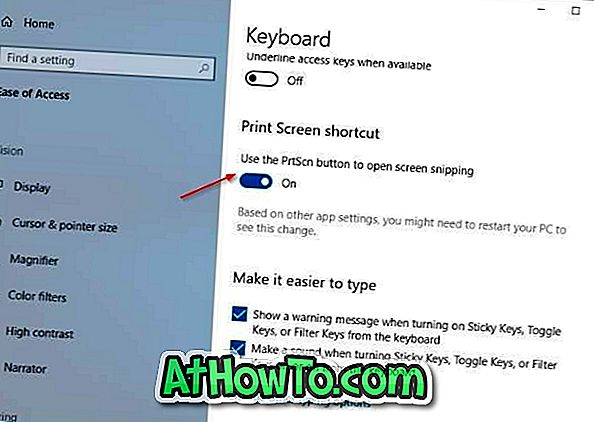
Kui te ei leia nupu Kasuta PrtScn avamiseks ekraani snipping võimalust, siis on tõenäoline, et kasutate versiooni 1803 või varasemaid Windows 10 versioone.
Näpunäide. Kui klahvi Print Screen vajutamine ei avane Snip & Sketch, on tõenäoline, et kolmanda osapoole tööriist kasutab Print Screen klahvi. Muuda kolmanda osapoole ekraani pildistamise tööriista seadeid, et peatada selle printimise klahvi kasutamine.
Windows 10 klaviatuurijuhi eemaldamine võib teid huvitada.
![HTC Kodu: Suurepärane HTC Sense Clock & Weather vidin teie Windows 7 töölauale [Must Try]](https://athowto.com/img/freeware/282/htc-home-gorgeous-htc-sense-clock-weather-gadget.jpg)


![Klassikaline algus aitab teil Windows 8 Start-ekraanilt lahkuda, kui logite sisse [Update]](https://athowto.com/img/windows-8-guides/933/classic-start-helps-you-skip-windows-8-start-screen-when-you-log.jpg)










